Page 1

Volledige gebruikershandleiding
ARCHOS™ Gmini™ XS-serie
MP3 & WMA digitale muziekspeler & USB 2.0-harddisk
Surf naar de Archos-website (www.archos.com) om de recentste handleiding en software-updates voor uw Gmini™ te downloaden.
Versie 1.0
Page 2
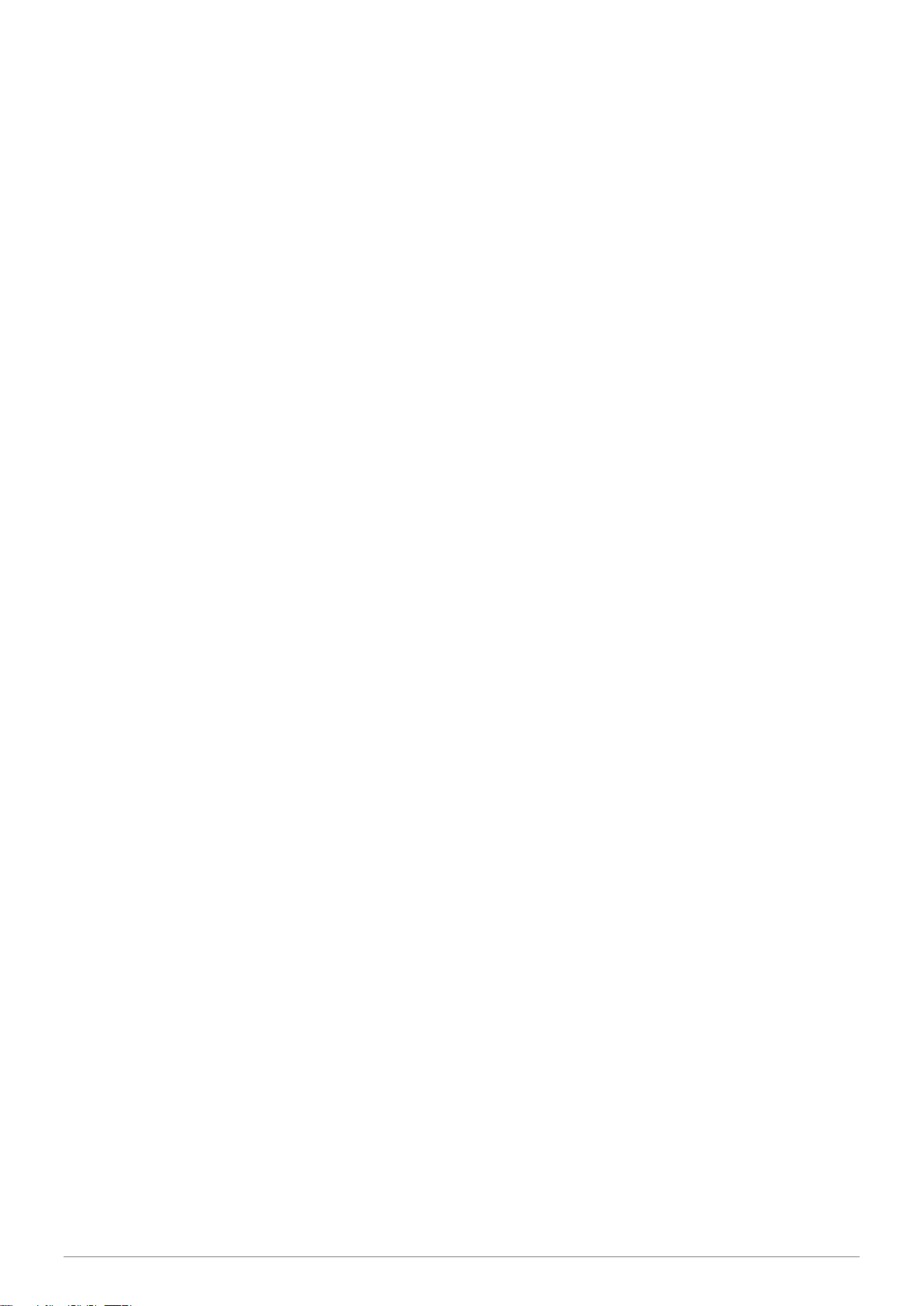
2
INHOUD
1 Poorten, connectors en knoppen............................................................................................ 3
2 Eerste gebruik ........................................................................................................................... 4
2.1 De batterijen laden 4
2.2 De Gmini in- en uitschakelen 4
2.3 De interfacetaal wijzigen 4
2.4 Voorzichtig omgaan met de Gmini 4
2.5 Buitenlandse tekensets 4
3 Muziek afspelen ........................................................................................................................ 5
3.1 Een muziekbestand afspelen 5
3.2 Afspeelscherm en bediening van knoppen 5
3.3 Menu-items afspelen 6
3.4 De ARCLibrary in detail 6
3.5 Bijwerken van de ARCLibrary 6
3.6 Een bookmark instellen 6
3.7 De functie ‘Resume’ (hervatten) 7
3.8 De Gmini-knoppen vergrendelen 7
4 Playlists ............................................................................................................................... 8
4.1 Een nieuwe playlist creëren 8
4.2 Een playlist laden 8
4.3 Een playlist afspelen 8
4.4 Menuopties voor de playlist 8
4.5 Wat is een .m3u-bestand? 9
5 Instellingen ............................................................................................................................. 10
5.1 De geluidsinstellingen wijzigen 10
5.2 De afspeelmodus wijzigen 10
5.3 De energie-instellingen wijzigen 11
5.4 De systeeminstellingen wijzigen 11
6 De browser gebruiken ............................................................................................................ 12
6.1 In de MUSIC-map 12
6.2 Door de directorystructuur navigeren 12
6.3 Bestands- en mapbewerkingen in Browsermodus 12
6.3.1 Contextmenu voor een bestand 12
6.3.2 Contextmenu voor een map 13
6.3.3 Contextmenu in de dubbele browser 13
6.4 Het virtuele toetsenbord gebruiken 13
7 De Gmini aansluiten op uw computer .................................................................................. 14
7.1 Een USB-verbinding maken 14
7.2 De Gmini als een externe drive gebruiken 14
7.3 De Gmini loskoppelen van uw computer 14
7.3.1 Windows® 14
7.3.2 Macintosh® 15
7.4 Muziekbestanden maken van uw audio-CD’s 15
7.5 Internetmuziekbestanden en uw Gmini XS 15
7.6 ARCLibrary bijwerken na elke overdracht 15
8 iTunes™ gebruiken met uw Gmini XS .................................................................................. 16
9 De Gmini XS-firmware bijwerken .......................................................................................... 17
9.1.1 Download het Update_GminiXS.AOS-bestand 17
9.1.2 Lees het History.txt-bestand 17
9.1.3 Kopiëren naar de hoofddirectory van de Gmini en updaten 17
10
Problemen oplossen............................................................................................................... 18
10.1 Problemen met de USB-aansluiting 18
10.2
Problemen met b estan den, be schad igd e gegev ens , forma tteren en p artit ionere n
18
10.2.1 ScanDisk uitvoeren (foutcontrole) in Windows®ME 19
10.2.2 Schijfcontrole uitvoeren (ChkDsk) in Windows® XP & 2000 19
11 Technische Specificaties....................................................................................................... 20
12 Technische ondersteuning.................................................................................................... 21
13 Juridische en veiligheidsinformatie...................................................................................... 22
Page 3
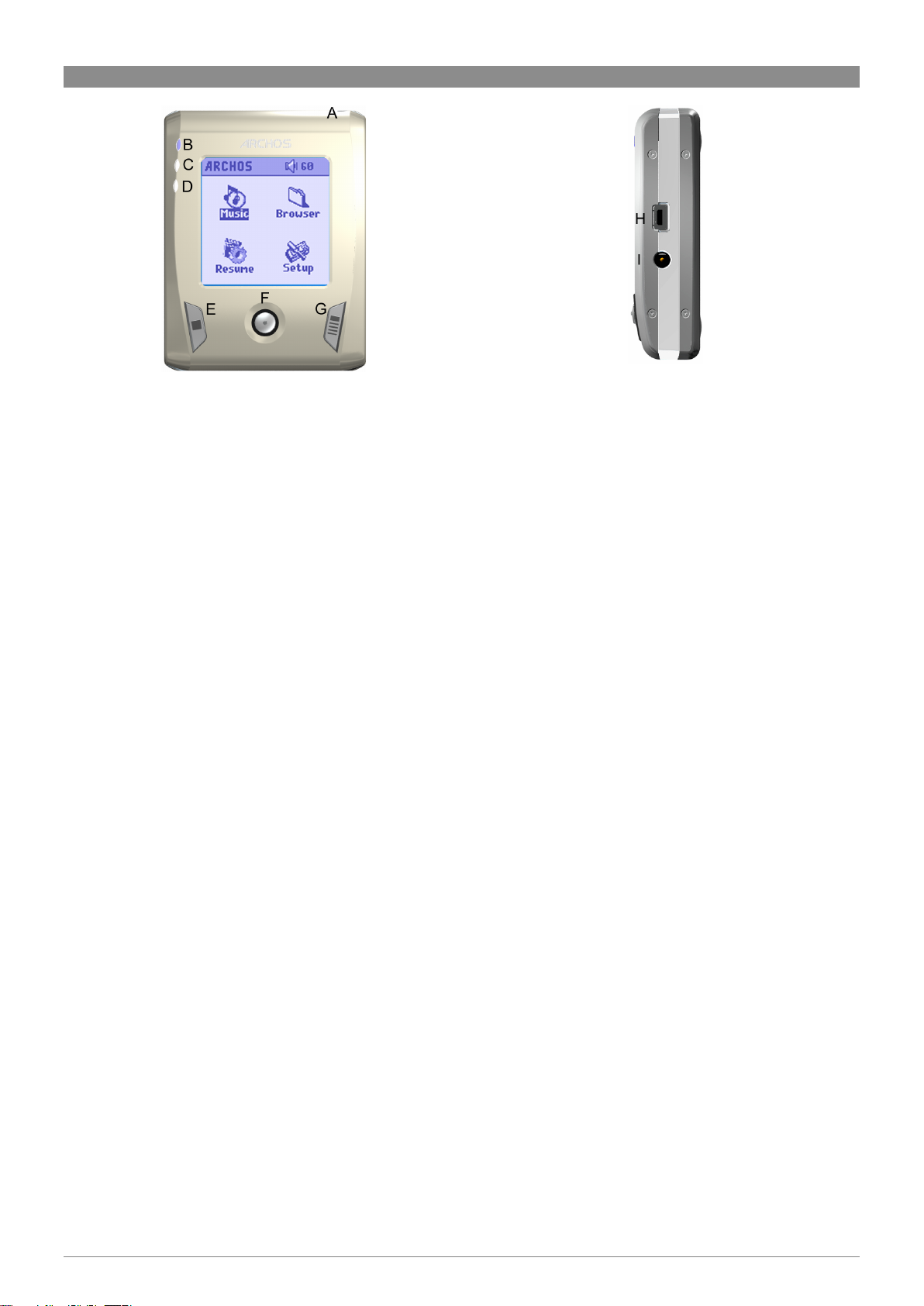
3
1 Poorten, connectors en knoppen
A Hoofdtelefoonaansluiting
B Aan/uit-indicator
C Activiteitsindicator harde schijf
D Batterijladerindicator
E Stop/Escape/Uit
F Joystick & Afspelen/Enter-knop (ingedrukt houden)
G Aan/Menu
H USB 2.0-poort (compatibel met USB 1.1) om de Gmini aan te sluiten op uw computer
I Voedingsaansluiting (gebruik alleen de bijgeleverde Archos-lader)
Page 4
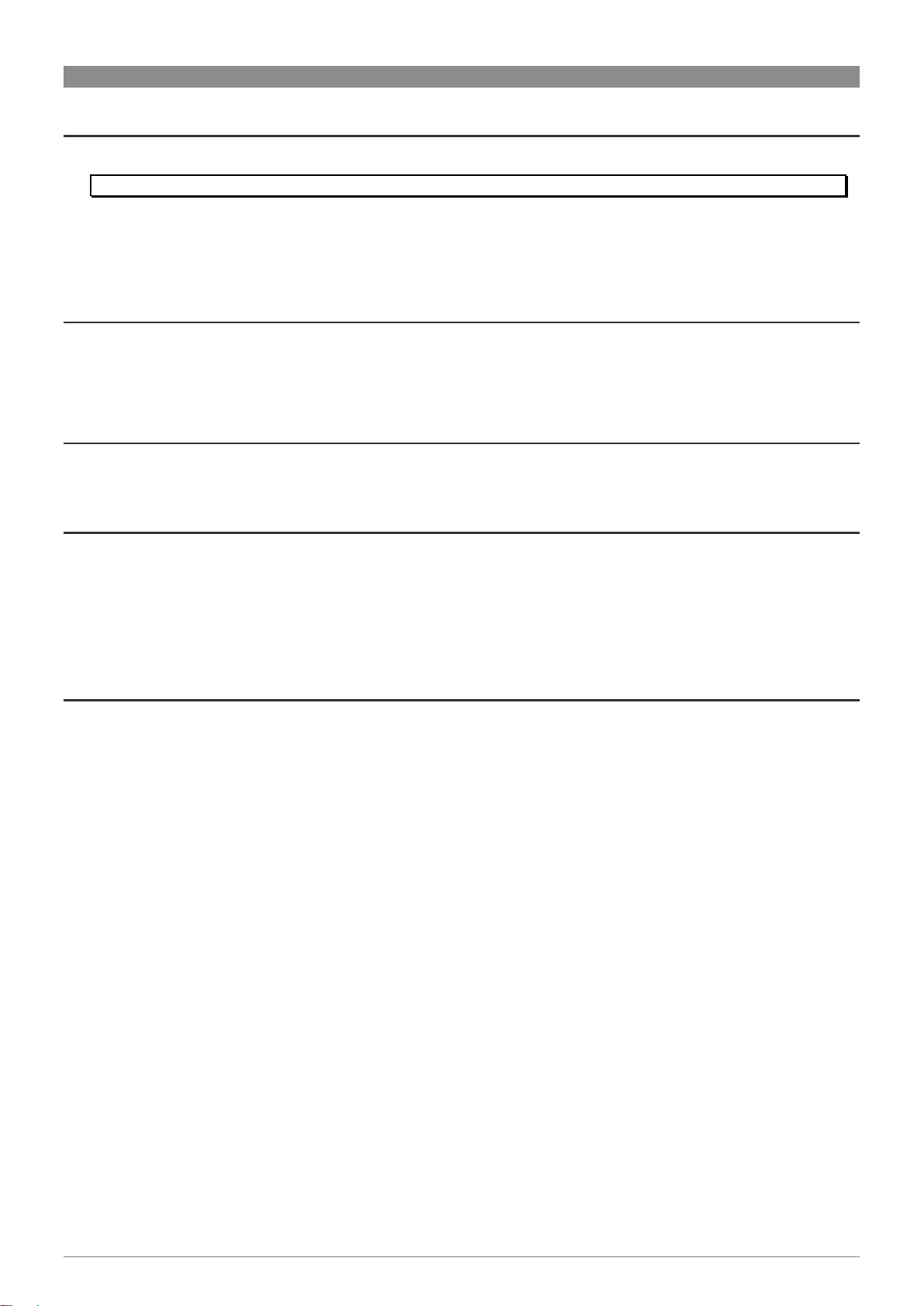
4
2 Eerste gebruik
2.1 De batterijen laden
Laad de batterijen volledig op alvorens de Gmini XS voor de eerste maal te gebruiken.
Gebruik ALLEEN de meegeleverde ARCHOS-lader/adapter. Het laden start automatisch wanneer de adapter/lader is aangesloten.
De batterijen zijn volledig geladen wanneer het laadlampje (CHG) links op het scherm begint te knipperen.
Nadat de Gmini voor de eerste keer volledig is opgeladen, mag u hem gebruiken terwijl de netadapter is aangesloten.
2.2 De Gmini in- en uitschakelen
Houd de AAN/Menu-knop ingedrukt tot het scherm geactiveerd wordt.
De Gmini zal na een bepaalde tijd automatisch worden uitgeschakeld als er geen knoppen worden ingedrukt. Om batterijvermogen te
besparen, zal het groene achtergrondlicht automatisch doven. U kunt deze parameters wijzigen in Setup > Power.
Houd de Stop/Uit-knop ingedrukt tot de Gmini wordt uitgeschakeld.
2.3 De interfacetaal wijzigen
Engels is ingesteld als standaardtaal voor uw Gmini-gebruikersinterface. U kunt een andere taal kiezen door Setup > System >
Language te selecteren.
2.4 Voorzichtig omgaan met de Gmini
De Gmini is een elektronisch product dat met uiterste zorg moet worden behandeld.
Onderwerp het toestel niet aan onnodige schokken of trillingen. U mag er wel mee gaan joggen of mee sporten.
Stel het toestel niet bloot aan hitte. Zorg voor voldoende ventilatie (vooral indien aangesloten op een computer).
Houd de Gmini verwijderd van water en te vochtige ruimtes.
Houd de Gmini verwijderd van hoge elektromagnetische velden.
Gebruik de netadapter/-lader van Archos terwijl het toestel aangesloten is op de computer.
2.5 Buitenlandse tekensets
U heeft de mogelijkheid om uw bestandsnamen, mapnamen en MP3 ID3-tags in verscheidene tekensets weer te geven (bv. Koreaans, Japans,
Vereenvoudigd Chinees, enz.). U vindt de taalbestanden CodePage_name.GFZ in de font-map onder /Data op de Gmini XS-harddisk of op de
Archos-website onder de kop Software.
Als u bijvoorbeeld de Koreaanse taal wilt weergeven, moet u het bestand CP949.GFZ kopiëren naar de map /system op de Gmini XS. Sluit
vervolgens het toestel af en start hem opnieuw op. Bestandsnamen, mapnamen en ID3-tags geschreven met de Microsoft®-codepagina voor die
taal zullen nu in die tekenset worden weergegeven. Er kan slechts één .GFZ-bestand worden gebruikt per keer. U mag dus slechts één .GFZbestand in de map /system plaatsen. Wanneer een .GFZ-taalbestand gebruikt wordt, zal de interfacetaal terug worden ingesteld op Engels.
Page 5
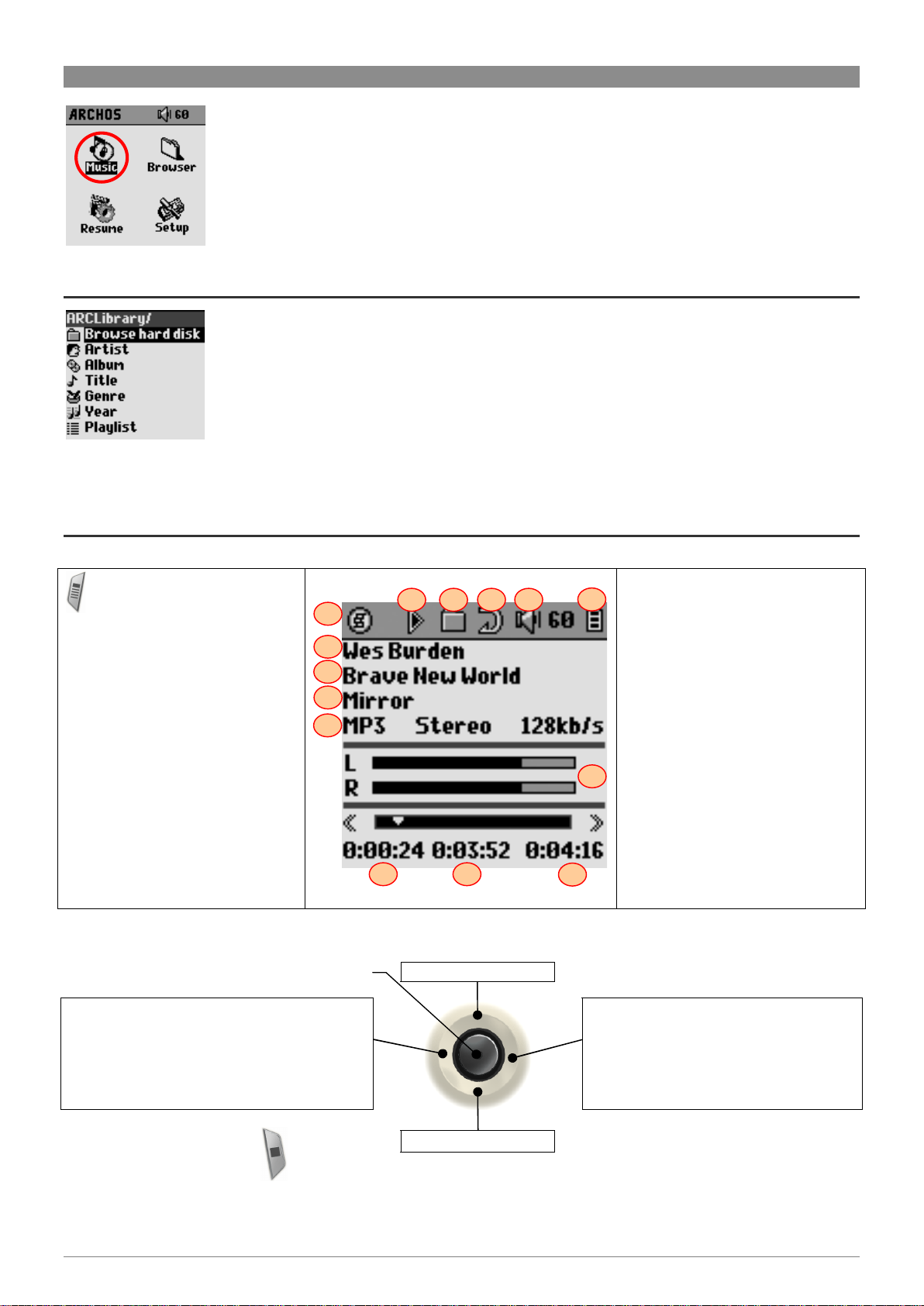
5
3 Muziek afspelen
Wanneer u Gmini aanzet, wordt het volgende scherm weergegeven. U kunt de hoofdfuncties selecteren in dit
hoofdmenu.
Music: browse door de map Music of gebruik het ARCLibrary-systeem voor muziekselectie.
Browser: browse door en beheer alle andere bestanden op de Gmini.
Resume: hervat weergave vanaf de plaats waar u gestopt bent.
Setup: stel uw voorkeurparameters voor de Gmini in.
3.1 Een muziekbestand afspelen
Als u op het Music-pictogram klikt in het hoofdmenu, wordt de ‘music only’-modus geopend. Bestanden die niet
van het type WMA, WAV en MP3 zijn en die zich in deze mappen bevinden, worden uit de weergave gefilterd.
Er zijn twee manieren om toegang te krijgen tot uw muziek, i.e. door Browse hard disk te selecteren of door de
tag-informatie van de song te doorzoeken: Artist, Album, title, enz. Als u kiest voor de eerste optie, wordt u
rechtstreeks naar de Music-map van uw Gmini geleid. U kunt er al de muziekbestanden en mappen op de harde
schijf van de Gmini bekijken alsof u door bestanden browst op een computer. Of u kunt uw muziek doorzoeken op
tag-informatie, uitvoerder, album, song of genre. De categorie Unknown geeft aan dat het bestand geen taggegevens bevat.
Druk de joystick OMHOOG en OMLAAG om naar boven en naar beneden te bewegen. Druk op ENTER om
toegang te krijgen tot een gemarkeerde submap of tag-categorie. Klik op ENTER om de gemarkeerde song af te
spelen. Gebruik de linkerknop om een map af te sluiten en terug te keren naar een vorig niveau.
3.2 Afspeelscherm en bediening van knoppen
Menu beschikbaar (1)
Uitvoerder* of hoofdmap (2)
Songtitel* of bestandsnaam (3)
Album* of huidige map (4)
Bestandsformaat e n o p n a me -informatie (5)
(6) Status: afspelen
(7) Afspeelmodus: map
(8) Afspeelvolgorde: herhalen
(9) Volume (0-99)
(10) Batterijniveau (vol)
(11) Linker- en rechter VU-meters
(12) Verstreken tijd van de song
(13) Resterende tijd van de song
(14) Lengte van de song
*Als het MP3-bestand deze ID3 tag-data bevat
Song afspelen/pauzeren/hervatten
Volume verhogen
1 klik: De vorige song in de map of playlist afspelen
(gedurende de eerste 5 seconden van de song).
Daarna: teruggaan naar het begin van de song.
Ingedrukt: Snel terugspoelen in een song.
1 klik: De volgende song in de map of playlist
afspelen.
Ingedrukt: Snel doorspoelen in een song.
Volume verlagen
Song stoppen
1
10
9
8
7
6
5
4
3
2
11
12
13
14
Page 6
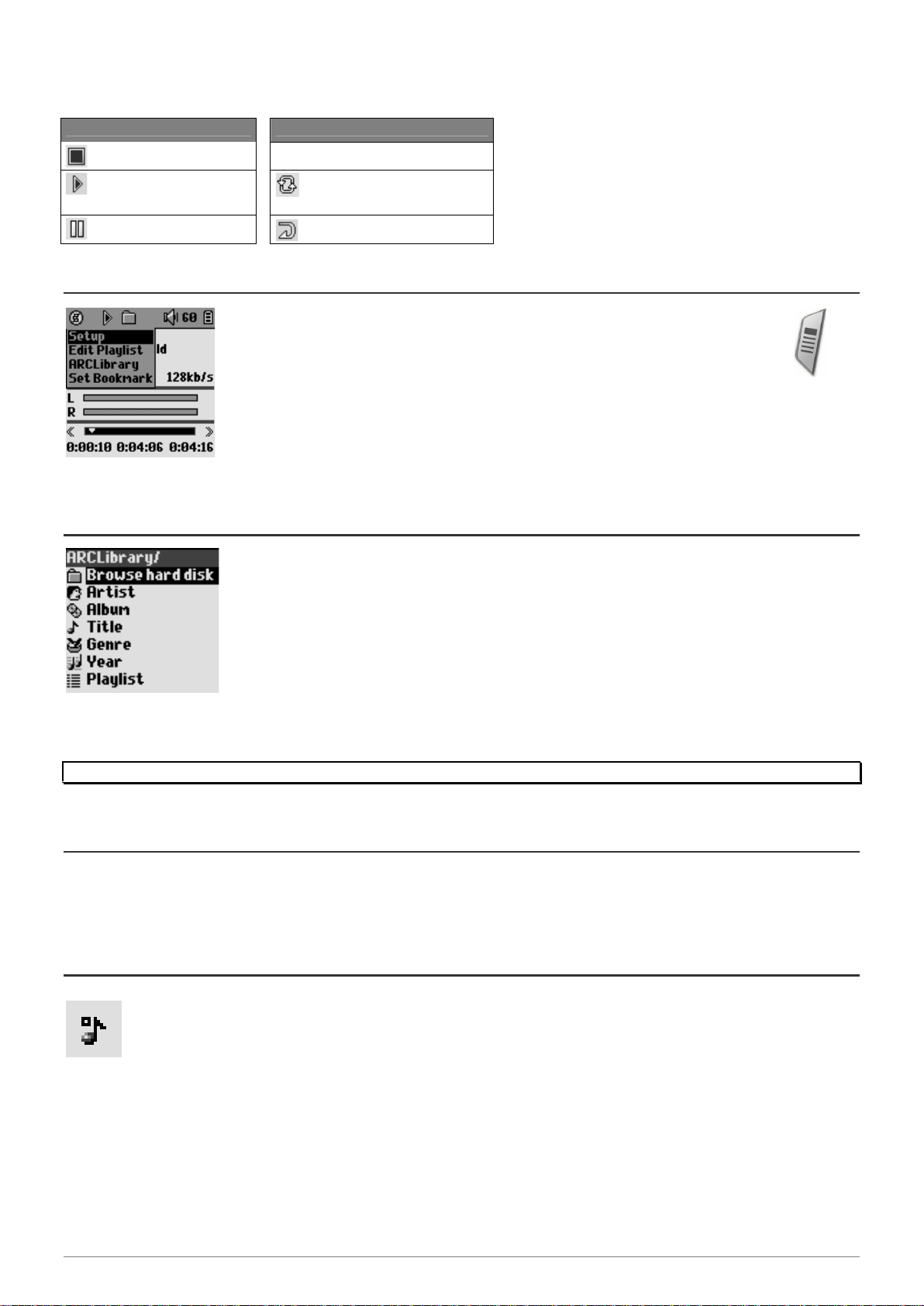
6
De bovenste statusbalk geeft de status en de ingevoerde afspeelinstellingen weer. Zie sectie 5.2 voor een beschrijving van elk van de
Playmode-instellingen.
Afspeelstatus
Afspeelvolgorde
Gestopt
(geen pictogram) één keer afspelen
Speelt een track af
Shuffle: (willekeurige)
trackselectie
Huidige track is gepauzeerd
Afspelen herhalen
3.3 Menu-items afspelen
Wanneer het menupictogram verschijnt, heeft u bepaalde opties. Druk gedurende het
afspelen van de song op de MENU-knop voor de volgende opties.
Setup: Opent het Setup-scherm (zelfde als het selecteren van het Setup-pictogram in het hoofdmenu)
wat u toegang geeft tot parameters zoals bass en treble.
Edit Playlist: opent de playlisteditor (zie verder voor meer info over het gebruik van playlists).
ARCLibrary: hiermee kunt u door de ARCLibrary bladeren terwijl u de huidige song beluistert.
Set Bookmark: stel een bookmark in op de huidige positie in het audiobestand. Zie sectie 3.7.
3.4 De ARCLibrary in detail
De ARCLibrary is een systeem waarmee u uw muziek kunt kiezen op basis van haar eigenschappen. Het kan
worden in- of uitgeschakeld in de instellingen via Setup > Playmode. Zoals weergegeven in het screenshot
links, kunt u uw muziek selecteren op uitvoerder, album, titel van de song, genre of jaar. MP3- en WMAmuziekbestanden hebben interne gegevenstags met informatie over de song. Bij MP3-bestanden worden deze
ID3-tags genoemd. Deze informatie is evenwel niet in alle MP3-bestanden ingevuld. Als u songs koopt van een
internetmuziekdienst, dan zullen deze wel die informatie bevatten. Als u een MP3- of WMA-bestand heeft zonder
deze taginformatie, kunt u deze toevoegen of wijzigen door naar de eigenschappen van het bestand te gaan in
Windows® Verkenner. Wanneer u de ARCLibrary bijwerkt, heeft u toegang tot alle zopas gekopieerde muziek via
de ARCLibrary. De ARCLibrary indexeert alle muziek en alle playlists in de mappen Music en Playlists door de
tag-informatie in elke song te gebruiken. U mag dus nooit de mappen Music of Playlists verwijderen. Als een
song geen tags bevat, zal het in de categorie <unknown> worden geplaatst.
OPGELET: Wijzigingen van de ARCLibrary AAN/UIT-parameter gaan pas van kracht als de Gmini XS opnieuw is opgestart.
3.5 Bijwerken van de ARCLibrary
Wanneer u muziek overzet van uw computer naar uw Gmini, belandt deze rechtstreeks op de harde schijf van de Gmini zonder dat de
ARCLibrary er weet van heeft. Opdat uw nieuwe songs worden geïndexeerd in de ARCLibrary, moet u deze bijwerken met behulp van de
Update-knop in het Setup > Playmode scherm. U kunt dit doen net nadat u uw Gmini heeft losgekoppeld van uw computer.
Er zal een scherm verschijnen dat aangeeft dat de inhoud van de ARCLibrary wordt bijgewerkt.
3.6 Een bookmark instellen
Als u een song of een lange opname aan het beluisteren bent en u wenst er een bookmark aan toe te voegen om op een later tijdstip
vanaf dat punt beginnen af te spelen, kunt u de Bookmark-functie gebruiken. Klik tijdens het beluisteren van de audio-opname op de
MENU-knop en selecteer Set Bookma r k. Er zal een bookmark worden toeg evoegd aan de huidige positie in het audiobestand. U kunt
slechts één bookmark per bestand instellen. Als u het bestand in uw browser bekijkt, zal naast het pictogram een tekentje staan, wat
aangeeft dat voor dit bestand een bookmark is ingesteld. U kunt bookmarks toevoegen aan maximum 16 bestanden. Stelt u er meer in,
dan zullen de oudste bookmarks gewist worden. De volgende keer dat u het audiobestand afspeelt, heeft u twee opties:
Resume: hervatten vanaf de plaats waarop de bookmark werd ingesteld.
Ignore: de bookmark behouden maar afspelen vanaf het begin.
Om een bookmark uit een bestand te wissen, dient u het bestand te markeren en de MENU-knop gebruiken om clear bookmark te selecteren.
Page 7
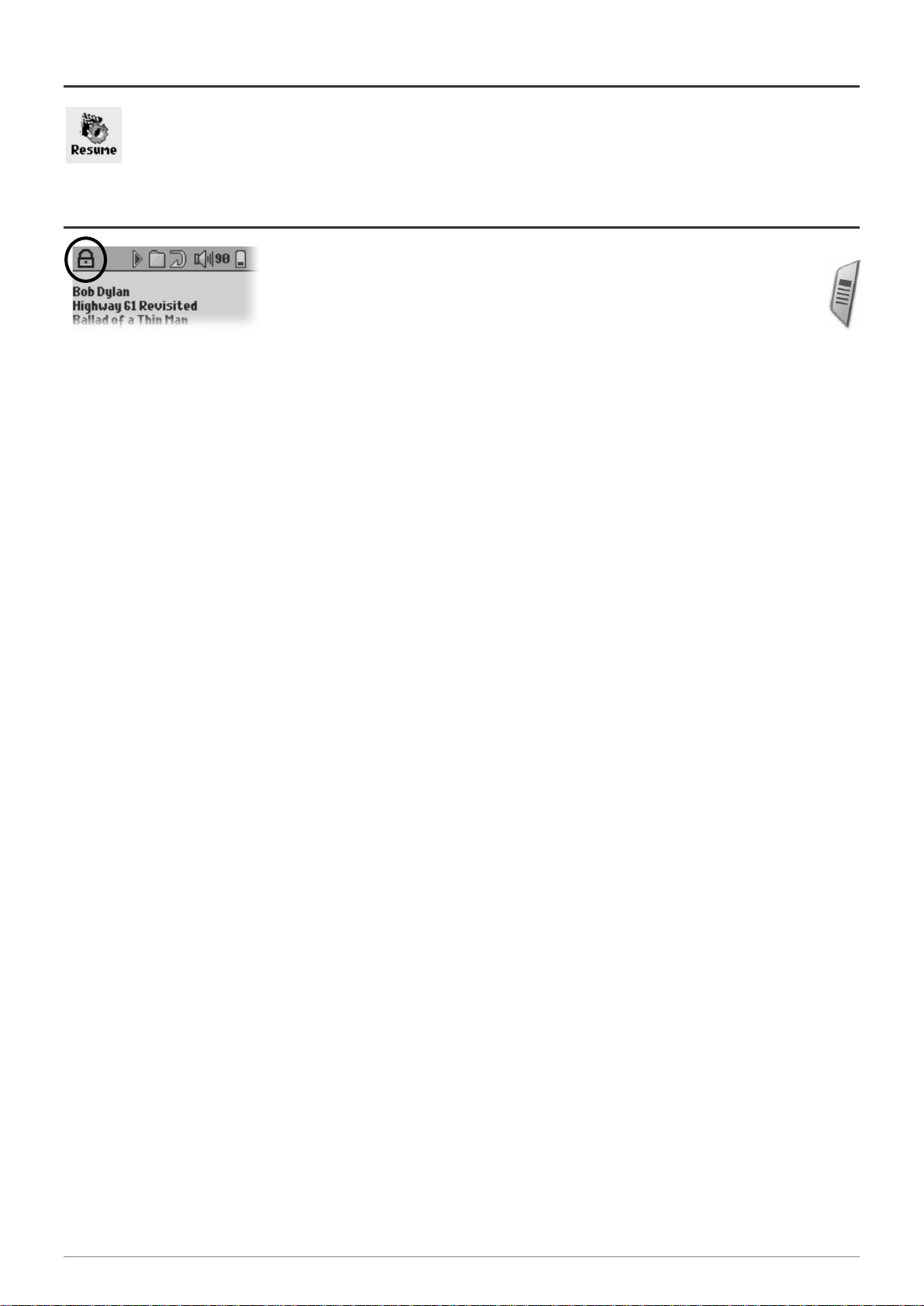
7
3.7 De functie ‘Resume’ (hervatten)
Als u uw Gmini aanzet, zal u soms zien dat het pictogram dat op het hoofdscherm gemarkeerd is niet het Browser- maar het
Resume-pictogram is. Dit pictogram is gemarkeerd wanneer de Gmini XS kan hervatten vanaf het laatste afgespeelde
audiobestand.
3.8 De Gmini-knoppen vergrendelen
U kunt de knoppen vergrendelen om te voorkomen dat de Gmini onbedoelde functies uitvoert.
Houd de MENU-toets ingedrukt totdat in de linkerbovenhoek van het scherm het
vergrendelingspictogram verschijnt. Alle knoppen zijn nu uitgeschakeld. Om de knoppen te
ontgrendelen, houdt u nogmaals de MENU-knop ingedrukt totdat het vergrendelingspictogram
verdwijnt.
Page 8

8
4 Playlists
Een playlist is een lijst met songs die de Gmini automatisch na elkaar zal afspelen. De Gmini kan overweg met één playlist per keer. U kunt
nieuwe playlists creëren, songs aan een playlist toevoegen en eruit verwijderen of een playlist opslaan als een bestand (bestandstype .m3u) om
het de volgende keer te gebruiken. Het aantal playlists dat u op de harde schijf van de Gmini kunt opslaan, is onbeperkt.
4.1 Een nieuwe playlist creëren
Druk op de rechterknop in de muziekbrowser om een playlist te creëren. Er wordt een tweede venster geopend
aan de rechterkant waarin de inhoud van de playlist wordt weergegeven (leeg in de afbeelding). U kunt nu songs
toevoegen aan de huidige playlist. Zoek in het linkervenster naar de song die u wilt toevoegen aan uw playlist.
Zodra deze song is gemarkeerd, klikt u op ENTER om het aan de playlist toe te voegen. De gemarkeerde song
zal aan de playlist worden toegevoegd en er zal een klein tekentje naast het muziekpictogram verschijnen om
aan te duiden dat het in de playlist staat. Herhaal deze procedure tot u alle gewenste songs heeft toegevoegd. U
kunt van het ene scherm naar het andere overschakelen met behulp van de knoppen LINKS/RECHTS of de
joystick. Een playlist kan maximaal 1.000 songs bevatten. We raden u aan uw playlists op te slaan op de harde
schijf van de Gmini (zie verder) zodat u ze later opnieuw kunt gebruiken. U kunt ook alle muziekbestanden van
een volledige map in één keer toevoegen door de gewenste map te markeren en vervolgens gedurende drie
seconden ENTER ingedrukt te houden. Kijk goed in welk venster u zich bevindt aangezien het
linkervenstermenu andere opties heeft dan het rechtervenstermenu.
4.2 Een playlist laden
U kunt een eerder opgeslagen playlist laden of de bestanden die het bevat aan de huidige playlist toevoegen.
Gebruik de muziekbrowser om de playlist van uw keuze te selecteren (playlists worden weergegeven door een
speciaal pictogram) en druk vervolgens op OK. Als er zich reeds een aantal items in de Gmini-playlist bevonden,
zullen de songs van de geladen playlist aan het einde ervan worden toegevoegd. Vervolgens kunt u zoals
gewoonlijk de playlist controleren of wijzigen in het playlistvenster.
4.3 Een playlist afspelen
Druk op de rechterknop om toegang te krijgen tot het playlistbewerkingsvenster. Gebruik vervolgens de
knoppen OMHOOG en OMLAAG om te selecteren met welke song u wilt starten. Druk op ENTER opdat
uw playlist vanaf die song start met afspelen.
4.4 Menuopties voor de playlist
In het Playlistvenster (rechts) heeft u de volgende opties.
Start Playlist: start met het afspelen van de eerste track van de playlist.
Save Playlist: bewaart de hu id ig e play l ist op de ha rde schijf zodat hij later herladen kan worden. Hij zal worden opgeslagen in de directory Playlists.
Rename Playlist: voor het wijzigen van de naam van de huidige playlist met behulp van het virtuele toetsenbord.
Shuffle Playlist: wijzigt de volgorde van de items in de huidige playlist op een willekeurige manier.
Clear Playlist: verwijdert alle tracks uit de huidige playlist.
Move Track: wijzigt de positie van de huidige track in de playlist. De huidige track wordt weergegeven met
een dubbele pijl-pictogram. Gebruik de knoppen OMHOOG en OMLAAG om de geselecteerde track te
verplaatsen en druk op OK om de nieuwe positie te valideren.
Page 9

9
(Een muziektrack
verplaatsen)
Delete Track: verwijdert de gemarkeerde track uit de playlist.
Belangrijk: als u een playlist heeft opgeslagen, mag u de MP3-bestanden niet verplaatsen. De playlist zoekt
deze bestanden namelijk op de oorspronkelijke locatie. Als u uw MP3-bestanden toch naar een andere map wilt
verhuizen, dan zult u een nieuwe playlist moeten maken.
4.5 Wat is een .m3u-bestand?
Voorbeeld van het .m3u-playlistbestand ‘Jazz Music’.
U kunt een playlistbestand (Playlistname.m3u) op uw computer
openen met een teksteditor zoals Notepad of SimpleText
(Macintosh®) en u zult zien dat het slechts gaat om een lijstje met
af te spelen bestanden, met daarbij het pad om de bestanden te
vinden. Als u een playlist verwijdert van uw Gmini, verwijdert u
enkel de lijst en niet de muziek zelf. Omdat een playlist een pad
naar het muziekbestand bevat (zie de voorbeeldplaylist
bovenaan), mag u niet vergeten dat als u de locatie van een
muziekbestand wijzigt, het pad naar dat bestand in de playlist
onjuist is. De Gmini zal de song niet afspelen (omdat hij het
bestand niet kan vinden). Het is dus belangrijk een duidelijke
directorystructuur te creëren en de locatie van uw bestanden niet
te wijzigen. U kunt natuurlijk ook altijd uw playlist verwijderen en
een nieuwe creëren.
Page 10

10
5 Instellingen
Er zijn een aantal parameters die u kunt instellen om de Gmini volledig op uw behoeften af te stemmen. Selecteer
eerst Setup.
5.1 De geluidsinstellingen wijzigen
U kunt de geluidskwaliteit aanpassen in [Setup Sound].
1.
2.
3.
4. Waarden aanpassen
5. Scherm afsluiten.
Parameter Beschrijving
Volume Bereik: 0 tot 99 – Instelling van het huidige volume.
Balance Bereik: -5 tot +5 (links naar rechts)
Sound effect Rock, Techno, Jazz, Classic, Live of Custom
Wijzig deze parameter om een equalizerinstelling te selecteren die overeenkomt met de stijl van de muziek die u aan het
beluisteren bent. Selecteer Custom (i.e. aangepast) om uw eigen equalizerniveau in te stellen.
[Set Equalizer]
Om de equalizer aan te passen. Zie verder.
[Reset]
Stelt alle standaardgeluidsparameters in.
De equalizer aanpassen
Om de equalizer in te stellen, markeert u [Set equalizer] en drukt u op ENTER. U kunt nu de 5-band equalizer van de Gmini instellen. Gebruik
de knoppen LINKS/RECHTS om een specifiek frequentiebereik te selecteren (Bass, Medium-Bass, Medium, Medium-Treble, Treble) en gebruik
vervolgens de knoppen OMHOOG/OMLAAG om de respons voor dit frequentiebereik te verhogen of te verlagen. Bij het aanpassen van deze
instellingen, hoort u het geluid meteen veranderen. U voert deze wijzigingen dus het best door wanneer u een song aan het beluisteren bent.
5.2 De afspeelmodus wijzigen
Als u wilt dat de Gmini een hele map songs afspeelt, als u songs in willekeurige volgorde wilt afspelen (shuffle), of als u wenst gebruik te maken
van een van de andere afspeelopties, pas dan deze parameters aan in de PlayMode-instellingen. Ga naar [Setup PlayMode].
1.
2.
Page 11

11
Parameter Beschrijving
Current Folder
Alle tracks in de huidige directory worden afgespeeld
All
Alle tracks op de Gmini worden afgespeeld
Single
Eén track afspelen en stoppen
Queue
De gebruiker kan de volgende track in de wachtrij plaatsen †
Scan
De Gmini speelt de eerste 15 seconden van elke track af ††
Repeat and shuffle
Met deze parameter wordt de volgorde bepaald waarin uw songs worden afgespeeld
Normal: één keer afspelen
Repeat: herhaald afspelen
Shuffle: afspelen in willekeurige volgorde
ARCLibrary Off, On (standaard).
Selecteer Off om de ARCLibrary-functie uit te schakelen of On om deze in te schakelen.
ARCLibrary Update Scant door alle muziek en playlists in de mappen Music en Playlists en indexeert deze in de ARCLibrary. U hoeft dit
enkel te doen wanneer u nieuwe muziek naar uw Gmini heeft gekopieerd.
†Queue-modus: druk tijdens het afspelen van de huidige song op de menuknop en selecteer Browse. Zoek de volgende song die u wilt afspelen en druk op
Afspelen. Die song wordt in de wachtrij geplaatst. U kunt slechts één song in de wachtrij plaatsen. Raadpleeg het onderdeel Playlist voor informatie over hoe
meer songs te programmeren. De geselecteerde song wordt afgespeeld wanneer de huidige song is afgelopen. Plaatst u geen nieuwe song in de wachtrij, dan
wordt de volgende song in de directory afgespeeld.
††Scanmodus: elke track in de directory wordt gedurende 15 seconden afgespeeld. Hiermee kunt u zich snel een idee vormen van elke song. Als u de hele song
wilt afspelen, druk dan gedurende die eerste 15 seconden op Afspelen. De Gmini gaat terug naar ‘single directory’-modus en speelt de rest van de songs in de
directory af zonder te scannen.
5.3 De energie-instellingen wijzigen
Om zoveel mogelijk energie uit uw Gmini-batterij te halen vooraleer u hem moet herladen, kunt u de energie-instellingen aanpassen. Ga
hiervoor naar [Setup Power].
1.
2.
Parameter Beschrijving
Power Off Bereik: 1 tot 9 minuten of Never.
Aantal minuten gebruikersinactiviteit alvorens de Gmini automatisch wordt uitgeschakeld. De Gmini zal zichzelf niet
uitschakelen wanneer muziekbestanden worden afgespeeld. Never geeft aan dat de Gmini zichzelf nooit automatisch zal
uitschakelen.
Backlight Tijd alvorens de achtergrondverlichting zichzelf uitschakelt: Off, 10 tot 90 seconden, Always.
De hoeveelheid tijd gebruikersinactiviteit (geen knoppen ingedrukt) voor de Gmini de groene achtergrondverlichting uitschakelt.
Always geeft aan dat de achtergrondverlichting altijd aan blijft. Hoe meer de achtergrondverlichting brandt, hoe minder lang de
batterij meegaat.
Contrast
Deze waarden hebben betrekking op het zwart-witcontrast van het scherm.
5.4 De systeeminstellingen wijzigen
Ga naar [Setup System] om de systeemparameters te wijzigen of om informatie over het systeem te krijgen.
1.
2.
Parameter Beschrijving
Language
Hier kunt u de werktaal van de Gmini instellen. English, Français, Deutsch, Español.
OS Version Geeft de versie van het huidige besturingssysteem weer.
Product key Geeft de productsleutel van uw Gmini XS weer. Elke Gmini beschikt over een uniek productnummer.
Hard Disk Geeft de hoeveelheid beschikbare en gebruikte ruimte weer op de harde schijf van de Gmini.
Page 12

12
6 De browser gebruiken
De browser wordt gebruikt om door het bestandssysteem op de Gmini te navigeren. Het bestandssysteem is
FAT32, i.e. hetzelfde type bestandssysteem dat men vindt op computers met Windows®. Op deze manier is het
overzetten van bestanden van uw computer naar uw Gmini zo eenvoudig als ‘slepen en neerzetten’. Het
bestandssysteem is een hiërarchisch systeem dat mappen en submappen bevat. Omdat u waarschijnlijk
honderden bestanden zult opslaan op uw Gmini, RADEN WE U TEN STELLIGSTE AAN een ordelijke
bestandsstructuur te bewaren. Zo vermijdt u dat u veel meer tijd spendeert aan het zoeken naar bestanden dan
aan het beluisteren ervan. We raden aan op het eerste niveau van uw bestandsstructuur de volgende mappen te
gebruiken: Data (diverse databestanden), Music (al uw muziekbestanden) en Playlists (al uw muziekplaylists).
6.1 In de MUSIC-map
Het hoofdniveau van uw Archos Gmini bevat de map Music. De meeste mensen die ordelijke bestandsstructuren creëren voor hun Archos
MP3-spelers creëren de volgende hiërarchie in de Music-map.
Niveau 1 – Uitvoerder (Dire Straits, Madonna, Stravinsky, enz.)
Niveau 2 – Album (Brothers in Arms, American life, enz.)
Niveau 3 – Song (Money for Nothing, enz.)
De map Music is een speciale map daar het Music-pictogram op het hoofdscherm rechtstreeks naar deze map leidt. Het mag niet worden
verwijderd of een nieuwe naam worden gegeven.
6.2 Door de directorystructuur navigeren
Net onder de bovenste statusbalk, vindt u de directory die u op dit moment bekijkt. Gebruik de knoppen
OMHOOG/OMLAAG om door de bestanden in een directory te bewegen. Druk op ENTER om een gemarkeerde
map te openen. Om een niveau hoger te gaan in de directorystructuur, kunt u ofwel op de contextmenuknop
(kies Parent), ofwel op de linkerknop drukken. Met de contextmenuknop kunt u nieuwe mappen aanmaken,
mappen verwijderen, een bestand of map opnieuw benoemen of informatie over een bestand weergeven.
Functies van knoppen
Knop Handeling
Omhoog Markeert het vorige bestand of de vorige map in de huidige directory.
Omlaag Markeert het volgende bestand of de vorige map in de huidige directory.
Rechts Opent de dubbele browser of schakelt over naar het rechtervenster.
Links
Gaat naar de hoofdmap indien slechts één venster wordt weergegeven. Schakelt over naar het linkervenster in dubbele-browsermodus.
ENTER Map gemarkeerd: opent deze map.
Bestand gemarkeerd: Speelt het bestand af als het een muziekbestand is.
Esc Browsermodus afsluiten.
Menu Weergave van het contextmenu.
6.3 Bestands- en mapbewerkingen in Browsermodus
Als u door de directorystructuur browst, heeft u de optie om bestanden en mappen te bewerken. Als u de browsermodus gebruikt, browst u door
de harde schijf van de Gmini alsof u via de computer browst. In browsermodus kunt u mappen creëren, bestanden of mappen verwijderen,
bestanden of mappen een nieuwe naam geven en bestanden van één plaats naar de andere kopiëren of verplaatsen.
6.3.1 Contextmenu voor een bestand
File Info: Geeft bestandsinformatie weer zoals songlengte, aantal kilobytes gebruikt van de harde-schijfruimte,
datum van creatie van het bestand, enz.
Rename File: Hiermee kunt u de naam van het gemarkeerde bestand wijzigen. U kunt het bestandsextensietype
niet wijzigen voor bestandstypes die door de Gmini afspeelbaar zijn. U wordt naar het virtuele toetsenbord
gestuurd (zie het volgende onderdeel) om de nieuwe bestandsnaam in te voeren.
Delete File: Verwijdert het bestand permanent van de Gmini. (Vóór het verwijderd wordt, vraagt de Gmini “Do
you really want to delete this file? Yes/No”.)
Delete all files: Verwijdert permanent alle bestanden uit de huidige map. De Gmini zal u vragen om te
bevestigen vooraleer hij alle bestanden verwijdert.
Create Folder: Creëert een nieuwe map op het huidige niveau van de directory. U wordt naar het virtuele
toetsenbord geleid om de nieuwe mapnaam in te voeren. Er is een limiet van 1000 bestanden per map.
Page 13

13
6.3.2 Contextmenu voor een map
Create Folder: Zoals hierboven.
Delete Folder: Dit zal de map en de hele inhoud verwijderen. De Gmini zal vragen: “Do you really want to delete
folder X and all files therein? Yes/No”.)
Rename Folder: Zoals Rename File hierboven.
6.3.3 Contextmenu in de dubbele browser
Bron Doel
Door gebruik te maken van het unieke dubbele browsersysteem van Archos, kunt u bestanden kopiëren en
verplaatsen van een locatie in de bestandsstructuur naar een andere (opgelet: er is een limiet van 1.000
bestanden per map). Druk op de rechterknop in de browsermodus om een tweede browservenster te openen.
Met behulp van de knoppen LINKS en RECHTS kunt u tussen twee vensters schakelen. Wanneer de cursor een
bestand of een map markeert, dan is dat venster de bron voor de kopie. De doelmap is het andere venster.
Zodra u de doelmap heeft gekozen, gaat u naar het browservenster met de bronmap, markeert u het te kopiëren
bestand en drukt u op de MENU-knop. Kies nu Copy file om het gemarkeerde bestand te kopiëren, Copy All
Files om alle bestanden in die map naar de doelmap te kopiëren, of Move File om het bestand naar de doelmap
te verplaatsen.
6.4 Het virtuele toetsenbord gebruiken
We raden aan mappen te creëren en bestanden of mappen te herbenoemen vanaf uw computer wanneer deze wordt aangesloten op de Gmini.
Het toetsenbord van de computer is namelijk gemakkelijker in gebruik. Soms is er echter geen computer in de buurt en moet u de tekst
rechtstreeks met de Gmini invoeren. In dat geval kunt u het virtuele toetsenbord gebruiken. U wordt naar dit scherm geleid wanneer u een map
of een bestand een nieuwe naam geeft of wanneer u nieuwe map creëert.
1 - Contextmenu
2 - Getypte tekst
3 - Cursor
4 - Hoofdletter/kleine letter*
5 - Teken verwijderen*
6 - De hele regel wissen*
7 - Enter*
* Deze items bevinden zich ook in het
contextmenu.
Gebruik de knoppen LINKS, RECHTS, OMHOOG en
OMLAAG om karakters te selecteren. Druk op ENTER
om het gemarkeerde karakter in te voeren. Selecteer
Enter onderaan rechts zodra u uw tekst heeft ingevoerd.
Tip: gebruik de ESC-toets om wijzigingen die u gemaakt
heeft te annuleren en om het virtuele toetsenbord af te
sluiten.
1
2
3
4 5 6
7
Page 14

14
7 De Gmini aansluiten op uw computer
7.1 Een USB-verbinding maken
Zorg er steeds voor dat de batterij van de Gmini volledig is opgeladen of gebruik de netadapter om te vermijden dat de Gmini uitvalt tijdens
datatransfers door te weinig batterijvermogen. (Doet u dit niet, dan kan dat leiden tot verlies van gegevens of beschadiging van bestanden.)
Windows® ME, 2000, XP en Mac OS 10.2.4 of hoger zal de Gmini als een Mass Storage Device (massaopslagapparaat) zien wanneer het
wordt aangesloten.
1. Sluit de bijgeleverde USB-kabel aan op uw com puter (die aanstaat).
2. Zet de Gmini aan. Wacht totdat deze volledig is opgestart en totdat het hoofdmenu verschijnt.
3. Sluit het andere uiteinde van de USB-kabel aan op de nu draaiende Gmini.
4. Er zal een nieuwe harde schijf genaamd ‘JUKEBOX’ op uw computer verschijnen.
Windows
®
Macintosh®
De weergegeven harde schijf is die van uw Gmini. U kunt nu bestanden naar de Gmini slepen.
Lees ook de ontkoppelingsprocedure (in sectie 7.3). Het losmaken van de kabel zonder eerst de computer te waarschuwen kan
leiden tot gegevensverlies.
7.2 De Gmini als een externe drive gebruiken
Uw bestanden overzetten van uw computer naar de Gmini is even eenvoudig als kopiëren en plakken. Dat komt omdat de Gmini als een
normale harde schijf werkt wanneer hij wordt aangesloten op de computer. Sluit uw Gmini aan op uw computer zoals reeds eerder werd
uitgelegd en start Windows
®
Verkenner op (of gebruik Macintosh Finder™). Ga vervolgens naar de harde schijf van uw computer en kopieer
(klik met de rechtermuisknop en selecteer Kopiëren) een MP3-bestand of een map vol MP3-bestanden. Vervolgens opent u de harde schijf
genaamd JUKEBOX E:. Open op de PC de m ap waarnaar u de bestanden wilt kopiëren, en klik m et de rechtermuisknop om Plakken te
selecteren. Wat betreft Macintosh® of Windows®, kunt u twee vensters op het bureaublad openen, waarvan er een de bron is (de harde schijf
van uw computer) en de andere het doel (de harde schijf van de Gmini). Vervolgens kunt u bestanden of mappen van een venster naar het
andere slepen.
7.3 De Gmini loskoppelen van uw co m puter
WAARSCHUWING: U moet uw Gmini op een correcte manier van uw computer losmaken (ontkoppelen) vooraleer u de kabel
losmaakt, dit om het verlies van gegevens of het blokkeren van de computer en/of de Gmini te vermijden. MAAK DE USB-KABEL
NOOIT ZOMAAR LOS !
7.3.1 Windows
®
Om de Gmini op een veilige manier te ontkoppelen, klikt u op het pictogram verwijderen in het systeemvak (groene pijl) en volgt u de instructies.
Wacht met het losmaken van de USB-kabel totdat u een bericht krijgt dat zegt dat u het apparaat veilig kunt ontkoppelen. Opgelet: het
besturingssysteem laat u niet toe de Gmini veilig te ontkoppelen als u een open Gmini-bestand heeft in een actieve toepassing. U moet alle
open Gmini-bestanden in alle actieve toepassingen sluiten, evenals Windows Verkenner®. Met het groene pijltje in het systeemvak kunt u
vervolgens op een veilige manier de USB-kabel uit uw Gmini halen.
1. Het pictogram voor veilige verwijdering bevindt zich in het systeemvak naast de klok.
Windows
®
XP Windows® 2000 & Windows® ME
2. Klik op het pictogram om de Gmini van de computer te ontkoppelen en selecteer het bericht voor veilige verwijdering.
Page 15

15
3. Er wordt een bericht weergegeven dat zegt dat u de Gmini nu veilig kunt verwijderen. U kunt de USB-kabel nu uit de Gmini halen.
7.3.2 Macintosh®
Sluit eerst alle programma’s die gebruikmaken van bestanden op uw Gmini. Sleep het Gmini-pictogram naar de
prullenbak. De prullenbak verandert in een grote pijl (zie afbeelding). (Mac OS 9.x behoudt het prullenbakpictogram, wat
volstrekt normaal is). Zet het harde-schijfpictogram neer op de pijl (of prullenbak). Het harde-schijfpictogram zal van het
bureaublad verdwijnen. U kunt nu veilig de USB-kabel uit uw Gmini en/of de computer halen.
7.4 Muziekbestanden maken van uw audio-CD’s
De bestanden die zich op commerciële CD’s bevinden, zijn in CDA-formaat (compact disk audio) en kunnen niet rechtstreeks door de Gmini
worden afgespeeld. Uw CD’s moeten worden omgezet in WMA-formaat (gebruik Windows Media Player), MP3-formaat (gebruik MusicMatch™
Jukebox) of een gewoon .WAV-bestand (PCM). Als u geen van deze toepassingen heeft, kunt u deze installeren op uw computer vanaf de
Gmini. Sluit uw Gmini aan op uw computer en start het programma setup.exe in Jukebox:\Data\PC Installation op. U kunt het programma van
uw keuze installeren.
7.5 Internetmuziekbestanden en uw Gmini XS
Opgelet: Alvorens u te abonneren op een betaalde muziekdienst, mag u niet vergeten de informatie op de muzieksite te lezen om er zeker van
te zijn dat het bestandsformaat ondersteund wordt door de Gmini XS (MP3, WMA of WAV). Veel of de meeste websites gebruiken speciale
encryptiesystemen (Digital Rights Management – DRM) om muziek te beschermen tegen kopiëren. De Gmini XS kan uitsluitend nietversleutelde bestanden afspelen.
7.6 ARCLibrary bijwerken na elke overdracht
Opgelet: elke keer dat u muziek overzet van een computer naar uw Gmini XS, dient u de ARCLibrary-inhoud manueel bij te werken. Ga naar
Setup > Playmode > Update ARCLibrary. Uw nieuwe overgezette bestanden zullen geïndexeerd worden in de ARCLibrary. Bestanden die
zich niet in de map Music bevinden, zullen niet in de ARCLibrary worden opgenomen.
Page 16

16
8 iTunes™ gebruiken met uw Gmini XS
De eenvoudigste manier om muziekbestanden over te zetten tussen een Macintosh®-computer en uw Gmini XS is m et
Macintosh Finder™ bestanden van en naar uw Macintosh
®
te slepen.
Voor Macintosh®-gebruikers die de Gmini XS met iTunes® willen gebruiken, heeft ARCHOS een speciale i-Tunes®-plug-in
ontwikkeld. U vindt het in de map /Data/i-Tunes Plug-in op de Gmini XS-harddisk of op de Archos-website. In deze map
vindt u een gecomprimeerd .sit-bestand. Decomprimeer het bestand en open de map voor uw besturingssysteem. U vindt er ook een JPEGafbeelding die illustreert waarnaar u de plug-in moet kopiëren. Eens dit is gedaan, zal iTunes™ de Gmini XS herkennen als een ‘Apparaat’.
Momenteel is er geen plug-in voor de PC-versie van iTunes™.
Om het gebruik van de Gmini XS zo eenvoudig mogelijk te maken, moet u rekening houden met het volgende:
1) Als u uw playlists met iTunes
®
creëert (u kunt enkel playlists creëren van songs die naar uw Gmini XS gekopieerd zijn), zal uw Macintosh®
deze playlists naar de hoofdmap van uw Gmini XS schrijven. Deze zullen niet in de playlistdirectory van de Gmini XS worden opgeslagen. De
beste oplossing is om de Gmini XS zelf te gebruiken om playlists te maken (zie sectie 5.1.3) en vervolgens deze playlists in uw playlistmap
op te slaan.
2) Wanneer u MP3-bestanden van uw iTunes®-bibliotheek naar uw Gmini XS sleept, zal iTunes® naar de ID3-taginformatie kijken van het
MP3-bestand en een map creëren in de hoofdmap van uw Gmini XS. De naam van de uitvoerder zal worden gebruikt als de naam van de
map. Daarna zal iTunes® het album-ID3-tag nemen en een submap creëren met dat album als naam. Ten slotte neemt het de MP3-song zelf
om het in de submap van dat album te plaatsen. Met andere woorden: hoewel het een ordelijke structuur van Uitvoerder/Album/Song betreft,
volgt i-Tunes® niet de Gmini XS-conventies die muziek eerst in de map Music plaatsen.
Page 17

17
9 De Gmini XS-firmware bijwerken
De firmware of het besturingssysteem wordt regelmatig door Archos geüpdatet. Deze update kan gratis gedownload worden op de ARCHOSwebsite (www.archos.com). De update van het besturingssysteem omvat nieuwe of verbeterde functies en oplossingen voor bugs. Controleer of
u werkt met de recentste versie van het besturingssysteem. Ga naar Setup > System en bekijk de regel OS Version om te weten wat de
huidige versie van de software op uw toestel is. U vindt de recentste versie van het besturingssysteem en het versienummer op de Archoswebsite (www.archos.com) onder Software.
9.1.1 Download het Update_GminiXS.AOS-bestand
Wanneer u op de link klikt om het nieuwe OS-bestand te downloaden (de
bestandsnaam is Update_GminiXS.AOS), is het mogelijk dat uw browser u
waarschuwt dat de inhoud van het bestand uw computer kan beschadigen. Dit komt
omdat het Windows®-systeem niet weet wat een .AOS-bestand is. U kunt er echter
zeker van zijn dat Archos ervoor heeft gezorgd dat dit bestand geen virussen bevat.
Klik op de optie Save om dit bestand naar een voor de hand liggende locatie te
downloaden, bijvoorbeeld Mijn documenten, zodat u dit bestand nadien naar uw
Gmini XS kunt kopiëren. Als de Gmini is aangesloten op de PC, kunt u het bestand
zelfs rechtstreeks op de Gmini opslaan.
9.1.2 Lees het History.txt-bestand
Naast de te downloaden firmware, vindt u ook een tekstbestand met een lijst van wijzigingen tegenover de vorige versie van het OS.
9.1.3 Kopiëren naar de hoofddirectory van de Gmini en updaten
Wanneer u uw besturingssysteem bijwerkt, dient u de Gmini XS aangesloten
te laten op de netadapter/-lader zodat het t oestel t ijdens de update niet uitvalt
door te weinig batterijvermogen. Sluit uw Gmini aan op uw computer (sectie
7.1) en kopieer vervolgens het Update_GminiXS.AOS-bestand naar de
hoofddirectory van de Gmini. De hoofddirectory is het hoogste niveau in de
directory-hiërarchie. Sleep het .AOS-bestand naar de harde schijf van de
Gmini XS in uw bestandsbeheerprogramma, waarna het in de hoofddirectory
zal worden geplaatst (niet in een map). Als er zich reeds een oudere versie
van het Update_GminiXS.AOS-bestand op de Gmini bevindt, zal Windows
®
vragen of u het huidige bestand wilt overschrijven. Druk op Ja. Koppel de
Gmini XS veilig los van de computer (sectie 7.2) zodra het bestand
gekopieerd is. De Gmini zal automatisch het nieuwe besturingssysteem
opmerken en de update naar de Gmini XS schrijven. Ga naar Setup >
System om aan de hand van het versienummer te controleren of het nieuwe
besturingssysteem correct werd geïnstalleerd.
Page 18

18
10 Problemen oplossen
10.1 Problemen met de USB-aansluiting
Probleem: Mijn Gmini wordt niet door de computer herkend.
Oplossingen:
Sluit de computer en de Gmini af en start ze terug op. Probeer ze nogmaals op elkaar aan te sluiten in de volgorde vermeld in 7.1.
Als u de Windows 98SE-driver op uw Windows® XP, 2000 of ME editie installeert, dan kan dat problemen veroorzaken. Verwijder in dat
geval de driver en installeer de standaard Windows®-driver van het apparaat voor massaopslag.
Gebruikt u een USB-hub, probeer dan aan te sluiten zonder de hub te gebruiken (sommige hubs zijn niet gevoed en werken niet met de Gmini).
Gebruikt u een USB-poort op de voorkant van de computer, probeer dan een USB-poort achteraan. Sommige USB-poorten vooraan zijn
vaak poorten van niet-gevoede hubs.
Sluit niet aan op een USB-poort via een toetsenbord.
Op oudere toestellen: de USB-driversoftware op uw computer is mogelijk verouderd. Zoek het USB-chipsettype in Deze computer >
Eigenschappen > Apparaatstuurprogramma > USB-controllers > Hostcontroller. Mogelijk heeft u een VIA-, Intel-, SIS- of een andere
chipset. Het is mogelijk dat u niet over de nieuwste softwaredrivers voor deze chipsets beschikt. Raadpleeg www.viaarena.com voor VIAupdates, www.intel.com voor Intel. V oor S IS dient u de driver te verwijderen en de standaard Windows-drivers voor de USB-controller
opnieuw te installeren.
Op oudere toestellen: controleer of de USB-poort op ‘ON’ en niet op ‘Off’ staat in het BIOS.
Op oudere toestellen: als er in de Config.sys in Win98SE een lijn ‘lastdrive=’ aanwezig is, zorg er dan voor dat die ‘lastdrive=z’ zegt.
Windows
®
XP en 2000: als de File Allocation Table (FAT) beschadigt raakt, verschijnt de Gmini mogelijk voor meer dan een minuut niet in
Windows XP of 2000, waarna het als lokaal station wordt weergegeven. Gebruik DOS Utility ChkDsk zoals weergegeven hieronder.
Het is mogelijk dat Windows® XP de Gmini herkent maar dat het deze nog geen stationsletter heeft toegekend. Klik met de
rechtermuisknop op Deze computer en selecteer Beheren. Kies vervolgens Opslag en Schijfbeheer. In dit venster ziet u de harde schijf
van de Gmini en kunt u deze een stationsletter toekennen. Klik met de rechtermuisknop op de afbeelding van de Gmini-harddisk en
selecteer Change Drive Letter and Paths. Voer de volgende vrije stationsletter in, bijvoorbeeld E: of F:.
Probleem: Wat te doen als ik via het groene pijltje probeer te ontkoppelen, maar steeds het volgende bericht ontvang: “The device ‘Generic
Volume’ cannot be stopped now”. Try stopping the device again later.”
Oplossing: Gebruik de groene pijl nogmaals. Soms werkt Windows
®
zijn status niet bij. Sluit elk programma af dat mogelijk gebruikmaakt van
gegevens op de Gmini, inclusief Windows® Verkenner. Als dat niet werkt, sluit dan alle programma’s af, wacht 20 seconden en probeer de
groene pijl nogmaals. Als ook dat niet werkt, sluit de computer af en ontkoppel de USB-kabel zodra de computer uitstaat.
Probleem: Wanneer ik de Gmini op mijn computer aansluit, zie ik geen nieuw harde-schijfpictogram op het scherm verschijnen.
Oplossing: Raadpleeg ‘Problemen met de USB-verbinding’ hierboven.
Probleem: Ik heb Windows
®
XP en een USB 2.0-poort. Toch ligt de overdrachtssnelheid erg laag.
Oplossing: De originele versie van XP biedt geen native ondersteuning voor USB 2.0. U moet uw Windows® XP updaten met minimum SP1
(Service Pack 1) opdat het bestanden zou kunnen overzetten tegen USB 2.0-snelheid.
Probleem: De Gmini sluit zichzelf af.
Oplossing: Dit is normaal. Als u geen muziek speelt of gebruikt, zal de Gmini automatisch afsluiten naargelang de instellingen voor
automatische uitschakeling in het Power-submenu. Ga naar het menu [Setup
Power] waar u parameter Power off kunt aanpassen.
Probleem: De Gmini blokkeert. Er reageert geen enkele knop.
Oplossing: Heeft u de Gmini ingesteld op ‘lock’-modus? In deze modus worden de knoppen vergrendeld zodat u de Gmini in uw zak of rugzak
kunt stoppen zonder dat u zich zorgen hoeft te maken dat u per o ngeluk op een knop drukt. Houd gedurende drie seconden de Menuknop
ingedrukt om de knopvergrendeling op te heffen. Een andere mogelijke oorzaak is een elektrostatisch fenomeen. Dit wil zeggen dat statische
elektriciteit de Gmini tijdelijk heeft gevloerd. Houd de STOP-knop gedurende 15 seconden ingedrukt, waarna de Gmini wordt uitgeschakeld. U
kunt hem nu normaal herstarten.
Probleem: Wanneer ik naar het muziekpictogram in het hoofdmenu ga, kan ik de MP3-bestanden of albums die ik net naar de Gmini heb
overgezet niet zien.
Oplossing: De ARCLibrary van de Gmini moet worden bijgewerkt. Ga naar Setup > Playmode > Update ARCLibrary. Uw nieuwe overgezette
bestanden zullen geïndexeerd worden in de ARCLibrary. Bestanden die zich niet in de map Music bevinden, zullen niet in de ARCLibrary
worden opgenomen.
10.2 Problemen met bestanden, beschadigde gegevens, formatteren en partitioneren
Probleem: Op de Gmini vind ik nieuwe bestands- of mapnamen die ik nooit gecreëerd heb of die bizarre namen hebben.
Antwoord: Waarschijnlijk is de FAT van de Gmini beschadigd. Dit kan te wijten zijn aan het uitvallen van de Gmini terwijl deze op de computer
was aangesloten. Om een probleem met een beschadigde FAT op te lossen, moet u het hulpprogramma voor foutcontrole of schijfcontrole
gebruiken (zie verder). Opgelet: Windows® and Macintosh® schrijven vaak extra bestanden naar de harde schijf zoals finder.def of System
volume info. Dit is volstrekt normaal en kan de Gmini niet beschadigen.
Page 19

19
Probleem: Ik heb mijn Gmini gebruikt voor het overbrengen van gegevens van en naar verschillende computers. Kan het defragmenteren van
de Gmini-harddisk het toestel schade toebrengen?
Oplossing: Het defragmenteren van de Gmini-harddisk kan nuttig zijn na het overzetten van vele bestanden van en naar de Gmini. Het kan
nooit kwaad het Windows®-defragmentatiehulpprogramma op de Gmini te gebruiken. Zorg ervoor dat er geen enkel ander programma draait
terwijl u dit hulpprogramma van Windows® gebruikt. Zorg ervoor dat u tijdens deze procedure de Gmini voedt met de externe stroomadapter.
Probleem: Ik wil de harde schijf van de Gmini opnieuw formatteren.
Oplossing: U kunt dit doen, maar ALLE gegevens op uw Gmini zullen gewist worden. Eerst moet u, zoals hierboven uitgelegd, ScanDisk of het
DOS chkdsk-programma (Check Disk) gebruiken om te proberen uw probleem op te lossen. Dit zal uw problemen in 99% van de gevallen
oplossen. Windows
®
XP en 2000 zullen standaard uw Gmini-harddisk formatteren in het NTFS-bestandsformaat. Hierdoor wordt uw Gmini
onbruikbaar. Vergeet niet aan te geven dat de harde schijf in FAT32-formaat moet worden geformatteerd.
Probleem: Ik zou graag de harde schijf van de Gmini partitioneren.
Oplossing: Als u weet hoe u een harde schijf moet partitioneren, mag u één ding niet uit het oog verliezen: de Gmini zal enkel de eerste
FAT32-partitie herkennen. Hij zal dus enkel die partitie van de harde schijf zien en gebruiken. Het formaat van die partitie is natuurlijk afhankelijk
van wat u erop zet wanneer u de harde schijf partitioneert.
10.2.1 ScanDisk uitvoeren (foutcontrole) in Windows
®
ME
Sluit alle actieve toepassingen.
Sluit de Gmini aan op uw computer op de manier uitgelegd in hoofdstuk 6.
Zorg ervoor dat de externe netadapter de Gmini voedt.
Klik met de rechtermuisknop op de Gmini-harddisk in Windows® Verkenner en selecteer Eigenschappen.
Selecteer de Tools-optie en open het Foutcontroleprogramma.
Vink het vakje aan voor het automatisch herstellen van fouten.
Even geduld. Dit kan even duren. Windows® vraagt u mogelijk om de computer opnieuw op te starten om bepaalde Windows-
bestanden beschikbaar te maken. Klik in dat geval op Ja.
10.2.2 Schijfcontrole uitvoeren (ChkDsk) in Windows® XP & 2000
Als u nog steeds problemen heeft met het bestandssysteem op uw Gmini, dan kunt u proberen het op te lossen met behulp van het DOShulpprogramma Schijf controleren (chkdsk). Het draaien van het Foutcontroleprogramma van Windows® is mogelijk niet genoeg om schijffouten
volledig op te lossen. Doe het volgende:
Zorg ervoor dat de externe netadapter de Gmini voedt.
Sluit alle actieve toepassingen.
Sluit de Gmini aan op uw computer op de manier uitgelegd in hoofdstuk 6.
Wacht even (tot 5 minuten) totdat Windows XP de GMINI of het lokaal station weergeeft als gekoppeld.
Open een DOS-venster met behulp van het hulpprogramma Opdrachtprompt. Start > Programma’s > Accessoires >
Opdrachtprompt.
Typ chkdsk e: /f. Gebruik e: of de stationsletter die overeenstemt met uw Gmini.
Even geduld. Dit kan even duren.
Zodra het voltooid is, verlaat u het DOS-venster en koppelt u de Gmini op een correcte manier los van uw computer.
Page 20

20
11 Technische Specificaties
ARCHOS Gmini XS-serie
Opslagcapaciteit
Hangt af van het type. Zie de voorkant van de verpakking.
Computerinterface
High-speed USB 2.0 ( USB 1.1-compatibel)
Afspelen van audio
MP3 (Stereo MP3-decodering 32-320 kb/s CBR & VBR), WMA, .WAV (PCM)
Scherm
128 x 128 pixels. Grijsschaal met 4 niveaus.
Autonomie
Tot 10 uur*
Schaalbaarheid
Gratis updates van het besturingssysteem te downloaden van de ARCHOS-website.
Audioaansluiting
Standaard 3,5 mm stereo mini-jack.
Voeding
Interne herlaadbare Lithium-Ion-batterij. Externe lader/adapter
Afmetingen
76 x 60 x 19,6 mm
Gewicht
122 gram
Systeemvereisten
Pc: Windows ME, 2000, XP. Pentium II 266MHz met 64MB RAM
Mac: OS 10.2.4 of hoger
*Afhankelijk van het gebruik (stoppen/starten/schrijven)
Page 21

21
12 Technische ondersteuning
Indien technische ondersteuning bepaalt dat uw product moet worden teruggebracht, gelieve dan contact op te nemen met de plaats van
aankoop, waar u uw product kunt laten repareren of vervangen (afhankelijk van het type probleem). Klanten die hun product rechtstreeks
op de Archos-website hebben gekocht, dienen het formulier in te vullen dat zich onder ‘Support’ bevindt op de website: Product Returns:
RMA Request form.
Op de ARCHOS-website www.archos.com vindt u een sectie met FAQ – Frequently Asked Questions (onder Support: FAQ) waarin veel
van uw vragen worden beantwoord.
Help mee het milieu te beschermen door eerst de handleiding te controleren alvorens een e-mail te schrijven of te bellen.
-------- Telefonische ondersteuning -----
949-609-1400 (VS, Canada)
01 70 20 00 30 (Frankrijk)
0207-949-0115 (VK)
069-6698-4714 (Duitsland)
09-1745-6224 (Spanje)
02-4827-1143 (Italië)
02-050-405-10 (Nederland)
-------- E-mailondersteuning ---------
tech-support.us@archos.com (Amerikaanse en Canadese klanten) [Engels]
tech-support.eu@archos.com (Europa en de rest van de wereld) [Engels of Frans]
tech-support.de@archos.com (Duitsland) [Duits]
Page 22

22
13 Juridische en veiligheidsinformatie
Garantie en beperkte aansprakelijkheid
Dit produ ct wordt verkocht met een beperkte garantie en er staan specifieke rechtsmiddelen ter beschikking van de oorspronkelijke koper indien het product niet
voldoet aan deze beperkte garantie. De aansprakelijkheid van de fabrikant is mogelijk verder beperkt in overeenstemming met het verkoopcontract.
In het algemeen zal de fabrikant niet verantwoordelijk zijn voor schade aan het product toe te schrijven aan natuurrampen, brand, statische ontlading, verkeerd
gebruik, misbruik, verwaarlozing, foutieve behandeling of installatie, reparaties door onbevoegde personen, wijzigingen of ongelukken. In geen geval zal de fabrikant
aansprakelijk zijn voor het verlies van gegevens bewaard op gegevensdragers.
DE FABRIKANT IS NIET AANSPRAKELIJK VOOR ENIGE SPECIALE, INCIDENTELE SCHADE OF GEVOLGSCHADE, ZELFS INDIEN HIJ OP DE HOOGTE
WERD GESTELD VAN DERGELIJKE MOGELIJKE SCHADE OF VERLIEZEN.
De Archos’ licentiegever(s) geeft geen garanties, uitdrukkelijk of stilzwijgend, met inbegrip van, maar niet beperkt tot de geïmpliceerde
garanties van verkoopbaarheid of geschiktheid voor een bepaald doel, met betrekking tot de geleverde materialen. De Archos’ licentiegever(s)
geeft geen garanties of doet geen uitspraken met betrekking tot het gebruik van of de resultaten van het gebruik van de geleverde materialen
terzake van juistheid, nauwkeurigheid, betrouwbaarheid, correctheid of anderszins. Het volledige risico met betrekking tot de resultaten en de
prestaties van de geleverde materialen wordt door u gedragen. De uitsluiting van impliciete garanties wordt niet toegestaan in sommige
rechtsgebieden, waardoor de bovengenoemde beperking mogelijk niet op u van toepassing is.
In geen geval zullen Archos’ licentiegever(s), hun directeurs, secretarissen, werknemers of agenten (gezamenlijk Archos’ licentiegever
genoemd) aansprakelijk worden gesteld voor enige gevolgschade, incidentele of onrechtstreekse schade (met inbegrip van winstderving,
schade door onderbreking van de activiteiten, verlies van zakelijke informatie, en dergelijke) die voortvloeien uit het gebruik van of de
onmogelijkheid tot gebruik van de geleverde materialen zelfs indien Archos’ licentiegever vooraf op de hoogte werd gesteld van de
mogelijkheid van dergelijke schade. Omdat sommige rechtsgebieden dergelijke uitsluiting of beperking van aansprakelijkheid voor
gevolgschade of incidentele schade niet toelaten, is het mogelijk dat de bovenstaande beperkingen niet op u van toepassing zijn.
Raadpleeg uw verkoopcontract voor een volledige opsomming van garantierechten, rechtsmiddelen en aansprakelijkheidsbeperkingen.
De garantie is bovendien niet van toepassing op:
1. Schade of problemen die voortvloeien uit verkeerd gebruik, misbruik, ongelukken, wijzigingen of onjuiste elektrische stroom of voltage.
2. Elk product met een vervalste of beschadigde garantiezegel of serienummerlabel.
3. Elk product zonder garantie- of serienumme rlab el .
4. Batterijen en andere verbruiksartikelen geleverd bij of in het apparaat.
Waarschuwingen en veiligheidsinstructies
WAARSCHUWING
Om risico’s op elektrische schok te vermijden, mag dit toestel enkel worden geopend door bevoegd dienstpersoneel.
Alvorens het toestel mag geopend worden, moet het worden uitgeschakeld en moet de stroomkabel worden losgekoppeld.
WAARSCHUWING
Stel het toestel niet bloot aan regen of vocht om gevaar op brand en elektrische schokken te vermijden.
Dit product is uitsluitend voor persoonlijk gebruik. Het kopiëren van cd’s of het downloaden van muziek-, video- of fotobestanden bestemd voor de verkoop of andere
zakelijke doeleinden is een mogelijke inbreuk op de copyrightwetgeving. Mogelijk is toestemming vereist voor het volledig of gedeeltelijk opnemen van materiaal
waarop auteursrecht rust, kunstwerken en presentaties. Zorg ervoor dat u op de hoogte bent van alle toepasselijke wetgeving inzake de opname en het gebruik van
dergelijke zaken in uw land en rechtsgebied.
VEILIGHEID
Om de veiligheid in de auto te garanderen, mag alleen een passagier - en dus zeker niet de bestuurder - het toestel bedienen wanneer de auto in beweging is.
Mogelijk zijn er in uw rechtsgebied en/of land wetten inzake het gebruik van elektronische apparaten door bestuurders van toepassing.
Conformiteitsverklaring FCC
Conformiteit met FCC-voorschriften
Deze apparatuur is getest en in overeenstemming bevonden met de beperkingen van een digitaal apparaat van Klasse B, conform Deel 15 van de FCCvoorschriften. Deze beperkingen zijn bedoeld om een redelijke bescherming tegen schadelijke storingen in woongebieden te bieden. Deze apparatuur produceert en
gebruikt energie in een radiofrequentiegebied en kan deze uitstralen, en kan, indien niet volgens de instructies geïnstalleerd, schadelijke storing aan
radiocommunicatie veroorzaken. Er is echter geen garantie dat er bij bepaalde installaties geen storing zal optreden. Als deze apparatuur schadelijke storing in
radio- of televisieontvangst veroorzaakt, wat kan worden vastgesteld door de apparatuur uit en weer aan te zetten, dan wordt de gebruiker aangemoedigd deze
storing te verhelpen door een of meer van de volgende maatregelen te nemen:
De ontvangsta nte nne verplaatsen of anders richten.
De afstand tussen het apparaat en de ontvanger vergroten.
De apparatu ur aansluiten op een stopcontact van een ander circuit dan dat van de ontvanger.
De verkoper of e en erv aren radio- of tv-technicus raadplegen.
WAARSCHUWING: Wijzigingen die niet zijn goedgekeurd door de fabrikant kunnen het recht van de gebruiker om dit apparaat te bedienen ongeldig maken.
FCC Deel 15 – Het gebruik van het apparaat is afhankelijk van de volgende twee voorwaarden:
1. Dit apparaat mag geen schadelijke storing veroorzaken;
2. Dit apparaat moet elke storing accepteren, ook storing die de werking van dit apparaat nadelig kan beïnvl oeden.
Elektrostatische ontlading
Opmerking: In geval van elektrostatische ontlading, kan het product uitvallen. U m oe t het resetten om normale werking te hervatten. De Gmini XS kan worden
gereset door de STOP/ESC-knop gedurende 10 seconden ingedrukt te houden. Het toestel wordt uitgeschakeld. Start vervolgens opnieuw op.
Gehoorschade vermijden
Dit product respecteert de huidige regelgeving omtrent de beperking van het maximale volume tot een veilig niveau voor audioapparaten. Door naar uw toestel te
luisteren met een hoofdtelefoon of oortjes met een hoog volume, loopt u het risico permanente schade te berokkenen aan uw gehoor. Zelfs indien u gewend raakt
aan een dergelijk hoog volume en wanneer dit normaal lijkt voor u, loopt u nog steeds het risico uw gehoor te beschadigen. Het beperken van het volume van uw
toestel tot een aanvaardbaar niveau vermijdt blijvende gehoorschade. Als uw oren suizen, verlaag dan het volume of zet het toestel af. Dit toestel is getest met de
hoofdtelefoon die met de Archos werd meegeleverd. De hoofdtelefoons van andere fabrikanten produceren mogelijk een hoger of lager volumeniveau dan de
Archos-hoofdtelefoon.
Page 23

23
Auteursrechtaanduiding
Copyright ARCHOS © 2004. Alle rechten voorbehouden.
Dit document mag niet, in zijn geheel of gedeeltelijk, worden gekopieerd, gefotokopieerd, gereproduceerd, vertaald of geconverteerd naar om het even welk
elektronisch of machinaal leesbare vorm zonder voorafgaande schriftelijke toestemming van ARCHOS. Alle merken en productnamen zijn geregistreerde
handelsmerken en eigendom van hun respectieve eigenaars. Specificaties kunnen zonder voorafgaande kennisgeving worden gewijzigd. Vergissingen en
weglatingen voorbehouden. Afbeeldingen en illustraties komen mogelijk niet altijd overeen met de inhoud. Copyright ® ARCHOS. Alle rechten voorbehouden.
Afwijzing van garantie: voor zover de toepasselijke wetgeving het toelaat, worden verklaringen en garanties van niet-schending van auteursrechten en andere
intellectuele eigendomsrechten voortvloeiende uit het gebruik van het product onder andere voorwaarden dan de bovengenoemde, hierbij expliciet uitgesloten.
